VM ware에서 VM 설치후에 가장먼저 했던게 아마 Vmtools 설치하는걸 먼저했던거 같은데 오라클의 VirtualBox역시 마찬가지로 동일한 기능을 하는 확장팩이있다.
확장팩을 설치하면 게스트 가상머신과 호스트 간의 파일이동 or 클립보드 이동, 공유폴더등 여러가지 기능을 사용할 수 있기때문에 가능한 설치하는걸 추천한다.
여기서는 Oracle VM VirtualBox Extention Paack 설치와 구축한 Win10 Vm에 확장팩을 설치해보도록 하겠다.
먼저 VM 메인화면 > 설정 진입

확장으로 가서 Extention Pack 유무를 확인한다.
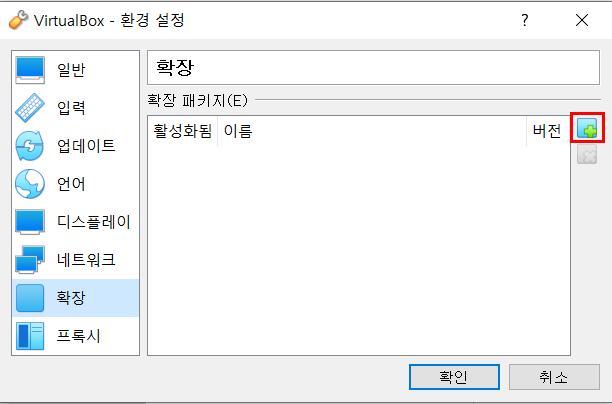
없으면 공식홈페이지에서 다운로드.
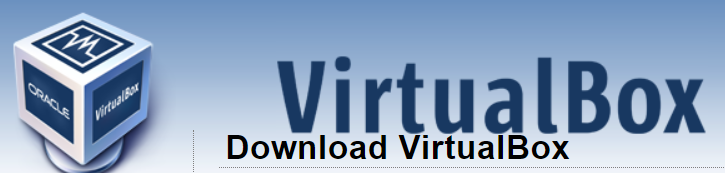
그리고 아까 확장탭에서 빨간색 쳐놓았던 +로 다운받은 파일 선택
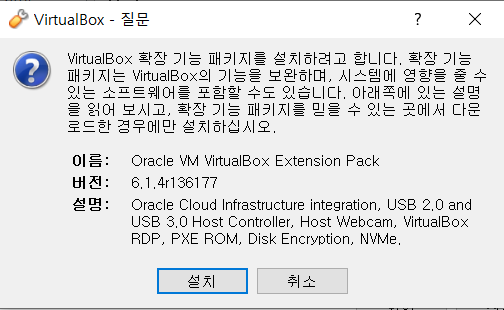
라이선스 동의도 스크롤 쭉 내리고 동의
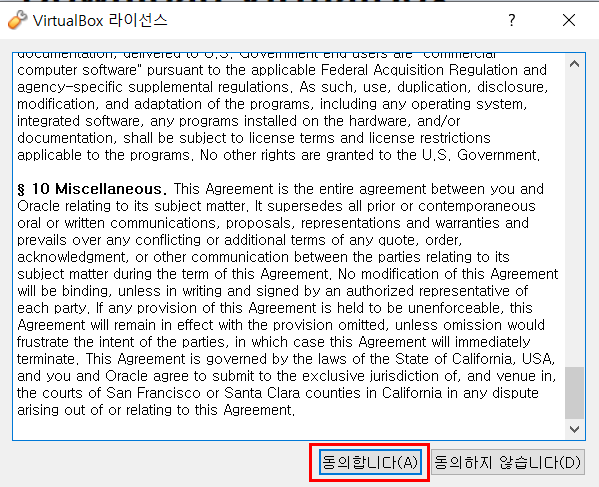
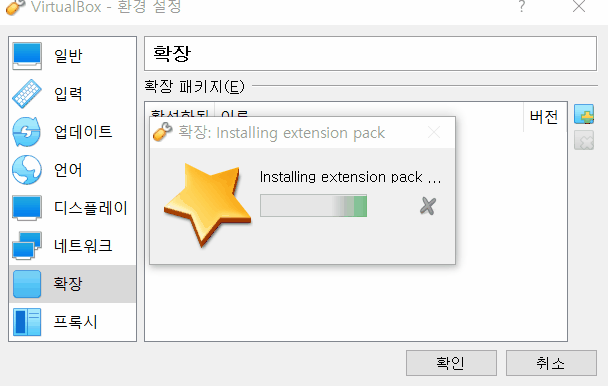
설치 완료!
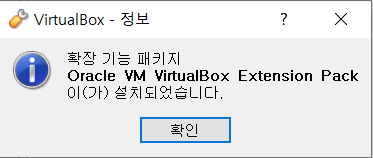
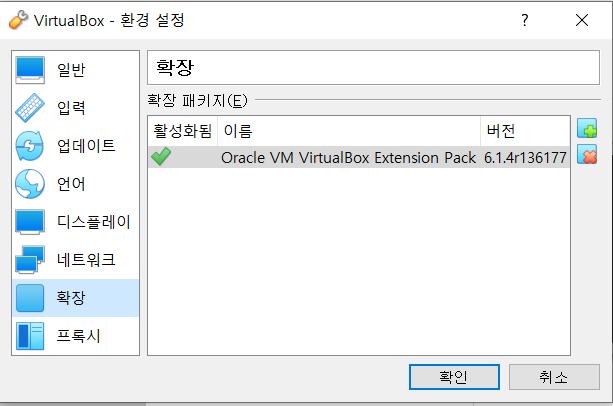
VM에 확장 게스트 확장 CD 설치하기
설치할 VM 실행 후 장치 > 게스트 확장 CD 이미지 삽입하기…
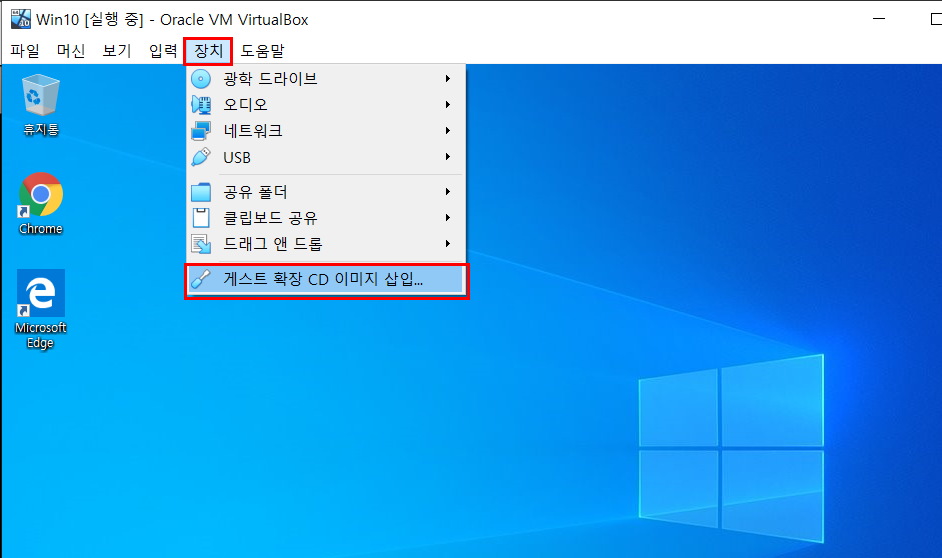
이제 내컴퓨터로 가면 CD가 삽입되어 있는걸 확인할 수 있다.
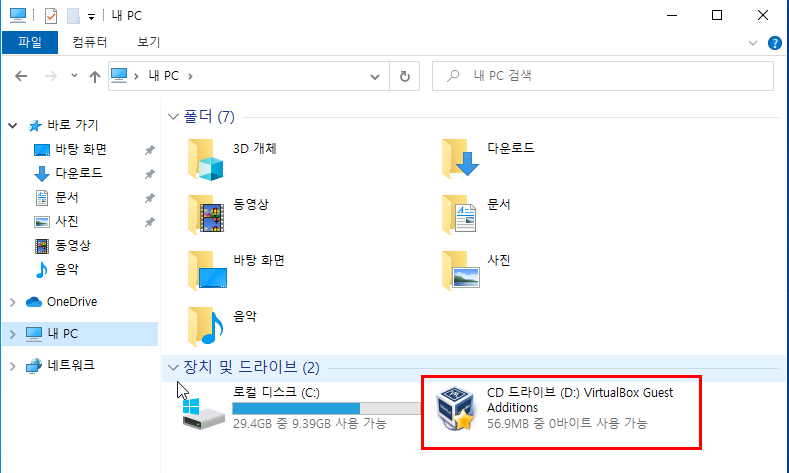
더블클릭 후에 설치파일 클릭
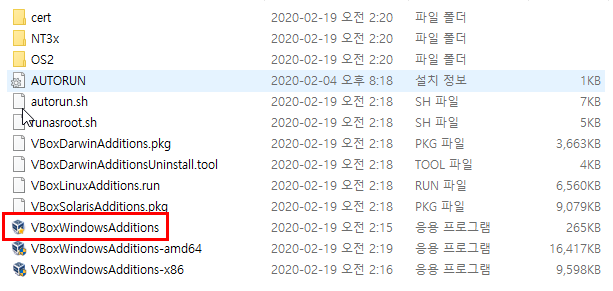
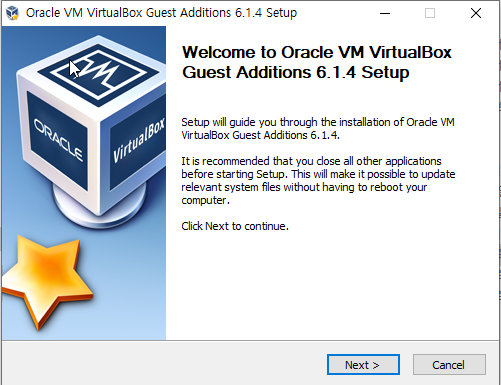
설치 진행
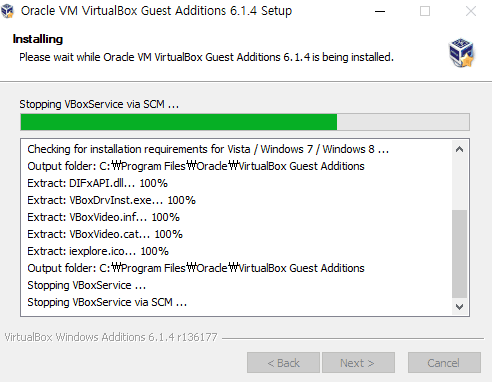
이제 재부팅 하면 설치가 완료된다.
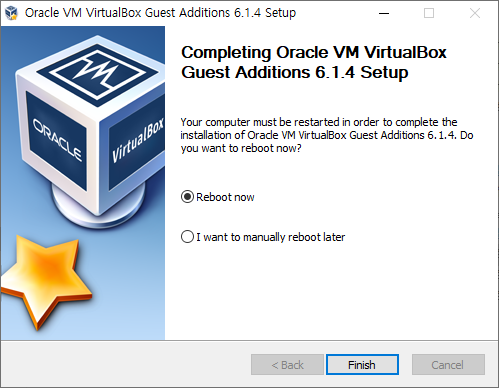
설치 완료!
가상 광 디스크 C:\Program Files\Oracle\VirtualBox\VBoxGuestAdditions.iso을(를) 가상 머신 garma에 삽입할 수 없습니다.
Could not mount the media/drive ‘C:\Program Files\Oracle\VirtualBox\VBoxGuestAdditions.iso’ (VERR_PDM_MEDIA_LOCKED).
결과 코드: E_FAIL (0x80004005)
구성 요소: ConsoleWrap
인터페이스: IConsole {872da645-4a9b-1727-bee2-5585105b9eed}
호출자: IMachine {85632c68-b5bb-4316-a900-5eb28d3413df}
게스트 확장 이미지 삽입버튼을 누르면 저렇게 뜨는데 이건 무슨 문제인가요 ?
음.. 오류명으로 봐서는 확장cd가 마운트안된걸로 보이는데 추가적으로 설치하신상태에서 에러나시는걸까요??